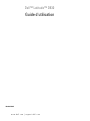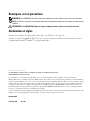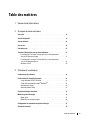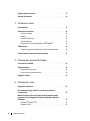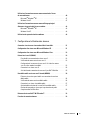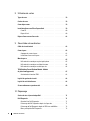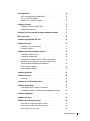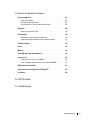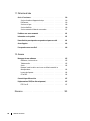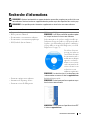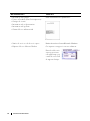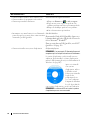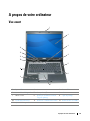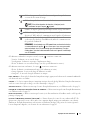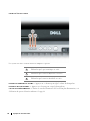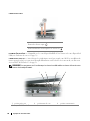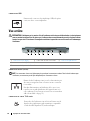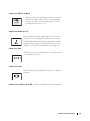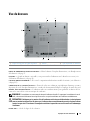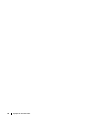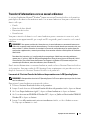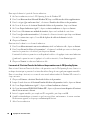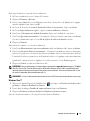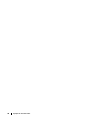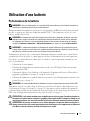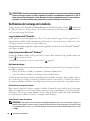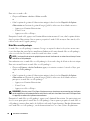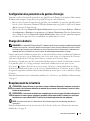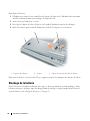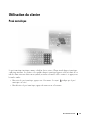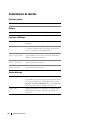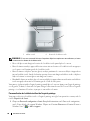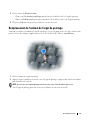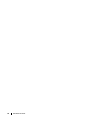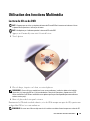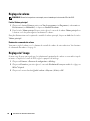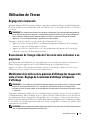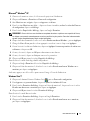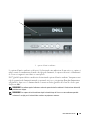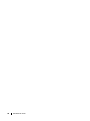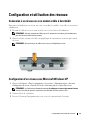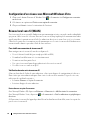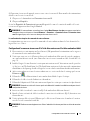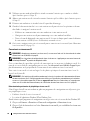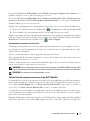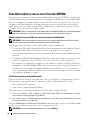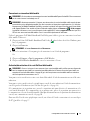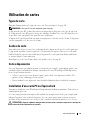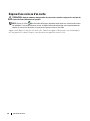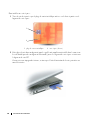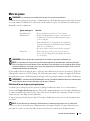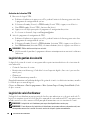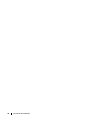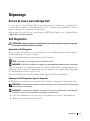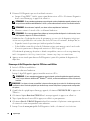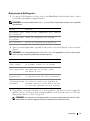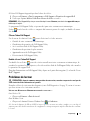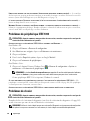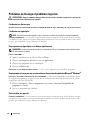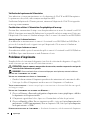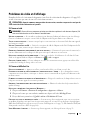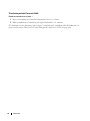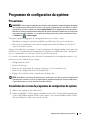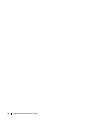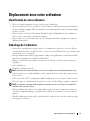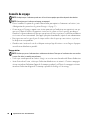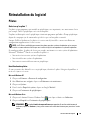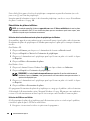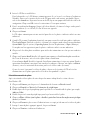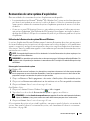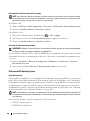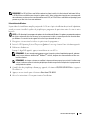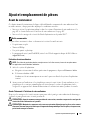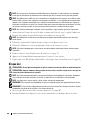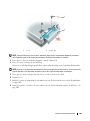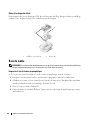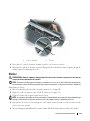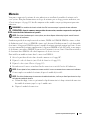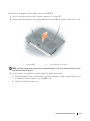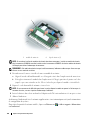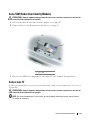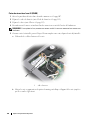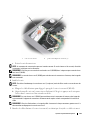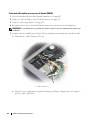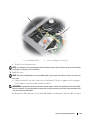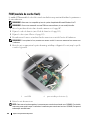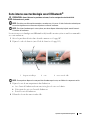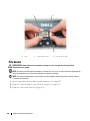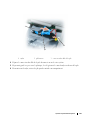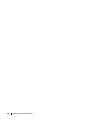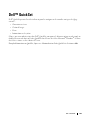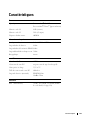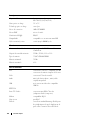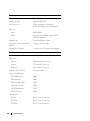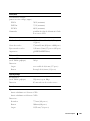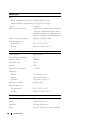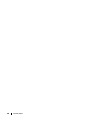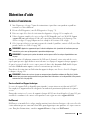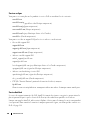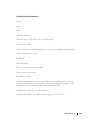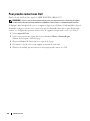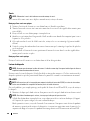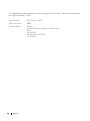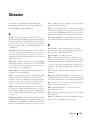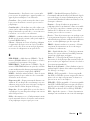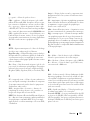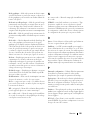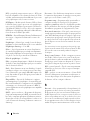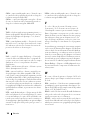www.dell.com | support.dell.com
Dell™ Latitude™ D830
Guide d'utilisation
Modèle PP04X

Remarques, avis et précautions
REMARQUE : Une REMARQUE fournit des informations importantes qui vous aident à mieux utiliser votre ordinateur.
AVIS : Un AVIS vous avertit d'un risque de dommage matériel ou de perte de données et vous indique comment éviter le
problème.
PRÉCAUTION : Une PRÉCAUTION indique un risque de dommage matériel, de blessure corporelle ou de mort.
Abréviations et sigles
Pour une liste complète des abréviations et des sigles, voir «Glossaire» à la page 149.
Si vous avez acheté un ordinateur Dell™ Série n, les références du présent document concernant les systèmes
d'exploitation Microsoft
®
Windows
®
ne sont pas applicables.
____________________
Les informations contenues dans ce document sont sujettes à modification sans préavis.
© 2007 Dell Inc. Tous droits réservés.
La reproduction de ce document, de quelque manière que ce soit, sans l'autorisation écrite de Dell Inc. est strictement interdite.
Marques utilisées dans ce document : Dell, le logo DELL, Latitude, ExpressCharge, TravelLite, Strike Zone, Wi-Fi Catcher et Dell OpenManage
sont des marques de Dell Inc. ; Intel, Core et Celeron sont des marques déposées de Intel Corporation ; Microsoft, Outlook, Windows Vista et
Windows sont des marques ou des marques déposées de Microsoft Corporation ; Bluetooth est une marque déposée de Bluetooth SIG, Inc. et
est utilisée par Dell sous licence ; EMC est une marque déposée de EMC Corporation ; ENERGY STAR est une marque déposée de U.S.
Environmental Protection Agency. En tant que partenaire du programme ENERGY STAR, Dell a fait en sorte que ce produit réponde aux
normes de ce programme en matière de consommation énergétique.
Les autres marques et noms de produits pouvant être utilisés dans ce document sont reconnus comme appartenant à leurs propriétaires respectifs.
Dell Inc. rejette tout intérêt propriétaire dans les marques et les noms commerciaux autres que les siens.
Modèle PP04X
Décembre 2007 Rév. A01

Table des matières 3
Table des matières
1 Recherche d'informations
2 A propos de votre ordinateur
Vue avant. . . . . . . . . . . . . . . . . . . . . . . . . . . . . . . . . . . . . 15
Vue du côté gauche
. . . . . . . . . . . . . . . . . . . . . . . . . . . . . . . 19
Vue du côté droit
. . . . . . . . . . . . . . . . . . . . . . . . . . . . . . . . . 21
Vue arrière
. . . . . . . . . . . . . . . . . . . . . . . . . . . . . . . . . . . . 22
Vue du dessous
. . . . . . . . . . . . . . . . . . . . . . . . . . . . . . . . . . 25
Transfert d'informations vers un nouvel ordinateur
. . . . . . . . . . . . . . . 27
Lancement de l'Assistant Transfert de fichiers et de paramètres
avec le CD Operating System
. . . . . . . . . . . . . . . . . . . . . . . . 27
Lancement de l'Assistant Transfert de fichiers et de paramètres
sans le CD Operating System
. . . . . . . . . . . . . . . . . . . . . . . . 28
Windows Vista™
. . . . . . . . . . . . . . . . . . . . . . . . . . . . . . 29
3 Utilisation d'une batterie
Performances de la batterie . . . . . . . . . . . . . . . . . . . . . . . . . . . 31
Vérification de la charge de la batterie
. . . . . . . . . . . . . . . . . . . . . 32
Jauge de batterie Dell™ QuickSet
. . . . . . . . . . . . . . . . . . . . . 32
Jauge d'alimentation Microsoft
®
Windows
®
. . . . . . . . . . . . . . . 32
Indicateur de charge
. . . . . . . . . . . . . . . . . . . . . . . . . . . . 32
Alerte de batterie faible
. . . . . . . . . . . . . . . . . . . . . . . . . . . 33
Economie d'énergie sur batterie
. . . . . . . . . . . . . . . . . . . . . . . . 33
Modes de gestion d'énergie
. . . . . . . . . . . . . . . . . . . . . . . . . . . 33
Mode Veille
. . . . . . . . . . . . . . . . . . . . . . . . . . . . . . . . . 33
Mode Mise en veille prolongée
. . . . . . . . . . . . . . . . . . . . . . . 34
Configuration des paramètres de gestion d'énergie
. . . . . . . . . . . . . . 35
Charge de la batterie
. . . . . . . . . . . . . . . . . . . . . . . . . . . . . . . 35

4 Table des matières
Remplacement de la batterie . . . . . . . . . . . . . . . . . . . . . . . . . . 35
Stockage de la batterie
. . . . . . . . . . . . . . . . . . . . . . . . . . . . . 36
4 Utilisation du clavier
Pavé numérique . . . . . . . . . . . . . . . . . . . . . . . . . . . . . . . . . 37
Combinaisons de touches
. . . . . . . . . . . . . . . . . . . . . . . . . . . . 38
Fonctions système
. . . . . . . . . . . . . . . . . . . . . . . . . . . . . 38
Batterie
. . . . . . . . . . . . . . . . . . . . . . . . . . . . . . . . . . . 38
Fonctions d'affichage
. . . . . . . . . . . . . . . . . . . . . . . . . . . . 38
Gestion d'énergie
. . . . . . . . . . . . . . . . . . . . . . . . . . . . . . 38
Fonctions de la touche du logo Microsoft
®
Windows
®
. . . . . . . . . . 39
Tablette tactile
. . . . . . . . . . . . . . . . . . . . . . . . . . . . . . . . . . 39
Personnalisation de la tablette tactile et de l'ergot de pointage
. . . . . . 40
Remplacement de l'embout de l'ergot de pointage
. . . . . . . . . . . . . . . 41
5 Utilisation des fonctions Multimédia
Lecture de CD ou de DVD . . . . . . . . . . . . . . . . . . . . . . . . . . . . 43
Réglage du volume
. . . . . . . . . . . . . . . . . . . . . . . . . . . . . . . . 44
Fenêtre Volume principal
. . . . . . . . . . . . . . . . . . . . . . . . . . 44
Boutons de commande du volume
. . . . . . . . . . . . . . . . . . . . . 44
Réglage de l'image
. . . . . . . . . . . . . . . . . . . . . . . . . . . . . . . . 44
6 Utilisation de l'écran
Réglage de la luminosité . . . . . . . . . . . . . . . . . . . . . . . . . . . . 45
Basculement de l'image vidéo de l'écran de votre ordinateur
à un projecteur
. . . . . . . . . . . . . . . . . . . . . . . . . . . . . . . . . . 45
Modification de la taille ou de la précision d'affichage des images
et du texte à l'écran : Réglage de la résolution d'affichage et fréquence
d'affichage
. . . . . . . . . . . . . . . . . . . . . . . . . . . . . . . . . . . . 45
Microsoft
®
Windows
®
XP . . . . . . . . . . . . . . . . . . . . . . . . . 46
Windows Vista™
. . . . . . . . . . . . . . . . . . . . . . . . . . . . . . 46

Table des matières 5
Utilisation d'un moniteur externe comme extension de l'écran
de votre ordinateur
. . . . . . . . . . . . . . . . . . . . . . . . . . . . . . . 46
Microsoft
®
Windows
®
XP . . . . . . . . . . . . . . . . . . . . . . . . . 47
Windows Vista™
. . . . . . . . . . . . . . . . . . . . . . . . . . . . . . 47
Utilisation d'un moniteur externe comme affichage principal :
Alternance écran principal/écran secondaire
. . . . . . . . . . . . . . . . . 48
Microsoft
®
Windows
®
XP . . . . . . . . . . . . . . . . . . . . . . . . . 48
Windows Vista™
. . . . . . . . . . . . . . . . . . . . . . . . . . . . . . 48
Utilisation du capteur de lumière ambiante
. . . . . . . . . . . . . . . . . . . 48
7 Configuration et utilisation des réseaux
Connexion à un réseau ou à un modem câble à haut débit. . . . . . . . . . . 51
Configuration d'un réseau sous Microsoft Windows XP
. . . . . . . . . . . . 51
Configuration d'un réseau sous Microsoft Windows Vista
. . . . . . . . . . . 52
Réseau local sans fil (WLAN)
. . . . . . . . . . . . . . . . . . . . . . . . . . 52
Pour établir une connexion de réseau sans fil
. . . . . . . . . . . . . . . 52
Vérification de votre carte réseau sans fil
. . . . . . . . . . . . . . . . . 52
Configuration d'un nouveau réseau sans fil à l'aide d'un routeur
sans fil et d'un modem haut débit
. . . . . . . . . . . . . . . . . . . . . 53
Connexion à un réseau sans fil
. . . . . . . . . . . . . . . . . . . . . . . 54
Suivi de l'état des connexions réseau sans fil par Dell™ QuickSet
. . . . . . 55
Haut débit mobile ou réseau sans fil étendu (WWAN)
. . . . . . . . . . . . . 56
Eléments nécessaires pour établir une connexion réseau haut
débit mobile
. . . . . . . . . . . . . . . . . . . . . . . . . . . . . . . . . 56
Vérification de votre carte haut débit mobile
. . . . . . . . . . . . . . . . 56
Connexion à un réseau haut débit mobile
. . . . . . . . . . . . . . . . . 57
Activation/désactivation de la carte Dell haut débit mobile
. . . . . . . . 57
Gestion des paramètres réseau par le gestionnaire de profils
d'emplacement Dell QuickSet
. . . . . . . . . . . . . . . . . . . . . . . 58
Détecteur de réseau Dell™ Wi-Fi Catcher™
. . . . . . . . . . . . . . . . . . 58
Pare-feu de connexion Internet
. . . . . . . . . . . . . . . . . . . . . . . . . 58

6 Table des matières
8 Utilisation de cartes
Types de carte . . . . . . . . . . . . . . . . . . . . . . . . . . . . . . . . . . 59
Caches de carte
. . . . . . . . . . . . . . . . . . . . . . . . . . . . . . . . . 59
Cartes dépassantes
. . . . . . . . . . . . . . . . . . . . . . . . . . . . . . . 59
Installation d'une carte PC ou ExpressCard
. . . . . . . . . . . . . . . . . . . 59
Carte PC
. . . . . . . . . . . . . . . . . . . . . . . . . . . . . . . . . . . 60
ExpressCard
. . . . . . . . . . . . . . . . . . . . . . . . . . . . . . . . . 60
Dépose d'une carte ou d'un cache
. . . . . . . . . . . . . . . . . . . . . . . 62
9 Sécurité de votre ordinateur
Câble de sécurité antivol . . . . . . . . . . . . . . . . . . . . . . . . . . . . 63
Cartes à puce
. . . . . . . . . . . . . . . . . . . . . . . . . . . . . . . . . . . 63
A propos des cartes à puce
. . . . . . . . . . . . . . . . . . . . . . . . 63
Installation d'une carte à puce
. . . . . . . . . . . . . . . . . . . . . . . 63
Mots de passe
. . . . . . . . . . . . . . . . . . . . . . . . . . . . . . . . . . 65
Utilisation d'un mot de passe principal/système
. . . . . . . . . . . . . . 65
Utilisation d'un mot de passe d'administrateur
. . . . . . . . . . . . . . 66
Utilisation d'un mot de passe de disque dur
. . . . . . . . . . . . . . . . 66
TPM (Enabling Trusted Platform Module - Module
de plate-forme approuvée)
. . . . . . . . . . . . . . . . . . . . . . . . . . . . 67
Activation de la fonction TPM
. . . . . . . . . . . . . . . . . . . . . . . 68
Logiciel de gestion de sécurité
. . . . . . . . . . . . . . . . . . . . . . . . . 68
Logiciel de suivi d'ordinateur
. . . . . . . . . . . . . . . . . . . . . . . . . . 68
Si votre ordinateur est perdu ou volé
. . . . . . . . . . . . . . . . . . . . . . 69
10 Dépannage
Service de mise à jour technique Dell . . . . . . . . . . . . . . . . . . . . . 71
Dell Diagnostics
. . . . . . . . . . . . . . . . . . . . . . . . . . . . . . . . . 71
Quand utiliser Dell Diagnostics
. . . . . . . . . . . . . . . . . . . . . . . 71
Démarrage de Dell Diagnostics depuis le disque dur
. . . . . . . . . . . 71
Démarrage de Dell Diagnostics depuis le CD Drivers and Utilities
. . . . . . 72
Menu principal de Dell Diagnostics
. . . . . . . . . . . . . . . . . . . . 73

Table des matières 7
Dell Support Utility. . . . . . . . . . . . . . . . . . . . . . . . . . . . . . . . 74
Accès au programme Dell Support Utility
. . . . . . . . . . . . . . . . . 74
Clic sur l'icône Dell Support
. . . . . . . . . . . . . . . . . . . . . . . . 75
Double-clic sur l'icône Dell Support
. . . . . . . . . . . . . . . . . . . . 75
Problèmes de lecteur
. . . . . . . . . . . . . . . . . . . . . . . . . . . . . . 75
Problèmes de lecteurs de CD et DVD
. . . . . . . . . . . . . . . . . . . . 76
Problèmes de disque dur
. . . . . . . . . . . . . . . . . . . . . . . . . . 76
Problèmes liés à la messagerie électronique, au modem ou à Internet
. . . . . . 77
Messages d'erreur
. . . . . . . . . . . . . . . . . . . . . . . . . . . . . . . . 78
Problèmes de périphérique IEEE 1394
. . . . . . . . . . . . . . . . . . . . . . 82
Problèmes de clavier
. . . . . . . . . . . . . . . . . . . . . . . . . . . . . . 82
Problèmes liés au clavier externe
. . . . . . . . . . . . . . . . . . . . . 83
Caractères imprévus
. . . . . . . . . . . . . . . . . . . . . . . . . . . . 83
Problèmes de blocage et problèmes logiciels
. . . . . . . . . . . . . . . . . 84
L'ordinateur ne démarre pas
. . . . . . . . . . . . . . . . . . . . . . . . 84
L'ordinateur ne répond plus
. . . . . . . . . . . . . . . . . . . . . . . . 84
Un programme ne répond plus ou se bloque régulièrement
. . . . . . . . 84
Un programme est conçu pour une version antérieure d'un
système d'exploitation Microsoft® Windows®
. . . . . . . . . . . . . . 84
Un écran bleu uni apparaît
. . . . . . . . . . . . . . . . . . . . . . . . . 84
Autres problèmes logiciels
. . . . . . . . . . . . . . . . . . . . . . . . . 85
Problèmes de mémoire
. . . . . . . . . . . . . . . . . . . . . . . . . . . . . 85
Problèmes de réseau
. . . . . . . . . . . . . . . . . . . . . . . . . . . . . . . 86
Généralités
. . . . . . . . . . . . . . . . . . . . . . . . . . . . . . . . . 86
Problèmes de carte PC ou ExpressCard
. . . . . . . . . . . . . . . . . . . . . 86
Problèmes d'alimentation
. . . . . . . . . . . . . . . . . . . . . . . . . . . . 87
Vérification de la puissance de l'alimentation
. . . . . . . . . . . . . . . 88
Considérations relatives à l'alimentation d'un périphérique d'amarrage
. . . . 88
Problèmes d'imprimante
. . . . . . . . . . . . . . . . . . . . . . . . . . . . . 88
Problèmes de scanner
. . . . . . . . . . . . . . . . . . . . . . . . . . . . . . 89
Problèmes de son et de haut-parleurs
. . . . . . . . . . . . . . . . . . . . . . 89
Aucun son ne sort des haut-parleurs intégrés
. . . . . . . . . . . . . . . 89
Aucun son ne sort des haut-parleurs externes
. . . . . . . . . . . . . . 89
Aucun son émis par le casque
. . . . . . . . . . . . . . . . . . . . . . . 90

8 Table des matières
Problèmes liés à la tablette tactile ou à la souris . . . . . . . . . . . . . . . 90
Problèmes de vidéo et d'affichage
. . . . . . . . . . . . . . . . . . . . . . . 91
Si l'écran est vide
. . . . . . . . . . . . . . . . . . . . . . . . . . . . . . 91
Si l'écran est difficile à lire
. . . . . . . . . . . . . . . . . . . . . . . . . 91
Si seule une partie de l'écran est lisible
. . . . . . . . . . . . . . . . . . 92
11 Programme de configuration du système
Présentation . . . . . . . . . . . . . . . . . . . . . . . . . . . . . . . . . . . 93
Consultation des écrans du programme de configuration du système
. . . . . . . 93
Ecrans de configuration du système
. . . . . . . . . . . . . . . . . . . . . . . 94
Paramètres les plus utilisés
. . . . . . . . . . . . . . . . . . . . . . . . . . . 94
Modification de la séquence d'amorçage
. . . . . . . . . . . . . . . . . 94
Changement des ports COM
. . . . . . . . . . . . . . . . . . . . . . . . 95
12 Déplacement avec votre ordinateur
Identification de votre ordinateur . . . . . . . . . . . . . . . . . . . . . . . . 97
Emballage de l'ordinateur
. . . . . . . . . . . . . . . . . . . . . . . . . . . . 97
Conseils de voyage
. . . . . . . . . . . . . . . . . . . . . . . . . . . . . . . 98
Voyage aérien
. . . . . . . . . . . . . . . . . . . . . . . . . . . . . . . . 98
13 Réinstallation du logiciel
Pilotes . . . . . . . . . . . . . . . . . . . . . . . . . . . . . . . . . . . . . . 99
Qu'est-ce qu'un pilote ?
. . . . . . . . . . . . . . . . . . . . . . . . . . 99
Identification des pilotes
. . . . . . . . . . . . . . . . . . . . . . . . . . 99
Réinstallation des pilotes et utilitaires
. . . . . . . . . . . . . . . . . . 100
Utilisation du dépanneur des conflits matériels avec les systèmes
d'exploitation Windows XP et Windows Vista
. . . . . . . . . . . . . . . . 102
Restauration de votre système d'exploitation
. . . . . . . . . . . . . . . . . 103
Utilisation de la Restauration du système Microsoft
Windows . . . . . 103
Utilisation du CD Operating System
. . . . . . . . . . . . . . . . . . . . 104

Table des matières 9
14 Ajout et remplacement de pièces
Avant de commencer. . . . . . . . . . . . . . . . . . . . . . . . . . . . . . 107
Outils recommandés
. . . . . . . . . . . . . . . . . . . . . . . . . . . 107
Extinction de votre ordinateur
. . . . . . . . . . . . . . . . . . . . . . 107
Avant d'intervenir à l'intérieur de votre ordinateur
. . . . . . . . . . . 107
Disque dur
. . . . . . . . . . . . . . . . . . . . . . . . . . . . . . . . . . . 108
Retour d'un disque dur à Dell
. . . . . . . . . . . . . . . . . . . . . . . 110
Baie de média
. . . . . . . . . . . . . . . . . . . . . . . . . . . . . . . . . 110
Dépose de la vis de fixation de périphérique
. . . . . . . . . . . . . . . 110
Dépose et pose des périphériques dans la baie de média
. . . . . . . . 111
Cache de charnière
. . . . . . . . . . . . . . . . . . . . . . . . . . . . . . 112
Clavier
. . . . . . . . . . . . . . . . . . . . . . . . . . . . . . . . . . . . . 113
Mémoire
. . . . . . . . . . . . . . . . . . . . . . . . . . . . . . . . . . . . 115
Carte SIM (Subscriber Identity Module)
. . . . . . . . . . . . . . . . . . . . 119
Cartes sans fil
. . . . . . . . . . . . . . . . . . . . . . . . . . . . . . . . . 119
Cartes de réseau local sans fil (WLAN)
. . . . . . . . . . . . . . . . . 120
Cartes haut débit mobile ou réseau sans fil étendu (WWAN)
. . . . . . 122
FCM (module de cache flash)
. . . . . . . . . . . . . . . . . . . . . . . . . 124
Carte interne avec technologie sans fil Bluetooth
®
. . . . . . . . . . . . . 125
Pile bouton
. . . . . . . . . . . . . . . . . . . . . . . . . . . . . . . . . . . 126
15 Dell™ QuickSet
16 Caractéristiques

10 Table des matières
17 Obtention d'aide
Accès à l'assistance. . . . . . . . . . . . . . . . . . . . . . . . . . . . . . 139
Service clientèle et Support technique
. . . . . . . . . . . . . . . . . . 139
DellConnect
. . . . . . . . . . . . . . . . . . . . . . . . . . . . . . . . 139
Services en ligne
. . . . . . . . . . . . . . . . . . . . . . . . . . . . . 140
Service AutoTech
. . . . . . . . . . . . . . . . . . . . . . . . . . . . . 140
Service automatisé d'état des commandes
. . . . . . . . . . . . . . . 141
Problèmes avec votre commande
. . . . . . . . . . . . . . . . . . . . . . . 141
Informations sur les produits
. . . . . . . . . . . . . . . . . . . . . . . . . 141
Retour d'articles pour réparation sous garantie ou à porter en crédit
. . . . . . 141
Avant d'appeler
. . . . . . . . . . . . . . . . . . . . . . . . . . . . . . . . 142
Pour prendre contact avec Dell
. . . . . . . . . . . . . . . . . . . . . . . . 144
18 Annexe
Nettoyage de votre ordinateur. . . . . . . . . . . . . . . . . . . . . . . . . 145
Ordinateur, clavier et écran
. . . . . . . . . . . . . . . . . . . . . . . . 145
Tablette tactile
. . . . . . . . . . . . . . . . . . . . . . . . . . . . . . 145
Souris
. . . . . . . . . . . . . . . . . . . . . . . . . . . . . . . . . . . 146
Nettoyez l'extérieur de la souris avec un chiffon humecté d'un
détergent doux.
. . . . . . . . . . . . . . . . . . . . . . . . . . . . . . 146
Lecteur de disquette
. . . . . . . . . . . . . . . . . . . . . . . . . . . 146
CD et DVD
. . . . . . . . . . . . . . . . . . . . . . . . . . . . . . . . . 146
Caractéristiques Macrovision
. . . . . . . . . . . . . . . . . . . . . . . . . 147
Réglementations FCC (États-Unis uniquement)
. . . . . . . . . . . . . . . . 147
FCC Class B
. . . . . . . . . . . . . . . . . . . . . . . . . . . . . . . . 147
Glossaire . . . . . . . . . . . . . . . . . . . . . . . . . . . . . . . . . . . . . 149

Recherche d'informations 11
Recherche d'informations
REMARQUE : Certaines fonctionnalités ou supports de données peuvent être en option et ne pas être livrés avec
votre ordinateur. Certaines fonctions ou supports de données peuvent ne pas être disponibles dans certains pays.
REMARQUE : Il est possible que des informations supplémentaires soient livrées avec votre ordinateur.
Que recherchez-vous ? Trouvez-le ici
• Programme de diagnostics pour mon ordinateur
• Pilotes pour mon ordinateur
• Documentation concernant mon ordinateur
• Documentation concernant mon périphérique
• NSS (Notebook System Software)
CD Drivers and Utilities
REMARQUE : Le CD Drivers and Utilities peut être en option
et n'est pas forcément livré avec votre ordinateur.
La documentation et les pilotes sont déjà installés sur
l'ordinateur. Vous pouvez utiliser ce CD pour réinstaller
les pilotes (voir «Réinstallation des pilotes et utilitaires»
à la page 100) ou exécuter Dell Diagnostics (voir «Dell
Diagnostics» à la page 71).
Des fichiers Lisez-moi
peuvent être inclus sur
votre CD afin de fournir
des informations sur les
modifications techniques
apportées en dernière
minute à votre système
ou des informations de
référence destinées aux
techniciens ou aux
utilisateurs expérimentés.
REMARQUE : Les dernières mises à jour des pilotes et de
la documentation se trouvent à l'adresse support.dell.com.
• Comment configurer mon ordinateur
• Informations de dépannage de base
• Comment exécuter Dell Diagnostics
Guide de référence rapide
REMARQUE : Ce document peut être en option et ne pas
être livré avec votre ordinateur.
REMARQUE : Ce document est disponible au format PDF
à l'adresse support.dell.com.

12 Recherche d'informations
• Informations sur la garantie
• Termes et Conditions (États-Unis uniquement)
• Consignes de sécurité
• Informations sur les réglementations
• Informations sur l'ergonomie
• Contrat de licence utilisateur final
Guide d'information sur le produit Dell™
• Numéro de service et code de service express
• Etiquette de licence Microsoft Windows
Numéro de service et licence Microsoft
®
Windows
®
Ces étiquettes sont apposées sur votre ordinateur.
Entrez le code de service
express pour orienter
votre appel lorsque vous
contactez le service Dell
de support technique.
Que recherchez-vous ? Trouvez-le ici

Recherche d'informations 13
• Solutions — Astuces de dépannage, articles de
techniciens, cours en ligne, questions fréquemment posées
• Forum clients — Discussion en ligne avec d'autres
clients Dell
• Mises à niveau — Informations de mise à niveau pour
les composants, tels que la mémoire, le disque dur et
le système d'exploitation
• Service clientèle — Coordonnées, appels de service et
état des commandes, garantie et informations sur les
réparations
• Service et support — Etat des appels de service et
historique du support, contrat de service, discussions
en ligne avec le support technique
• Service de mise à jour technique Dell — Avertissement
par e-mail des mises à jour logicielles et matérielles
correspondant à votre ordinateur
• Référence — Documentation de l'ordinateur, détails
sur la configuration de l'ordinateur, caractéristiques de
produit et livres blancs
• Téléchargements — Pilotes, correctifs et mises à jour
logicielles agréés
• Notebook System Software (NSS) — Si vous réinstallez
le système d'exploitation de votre ordinateur, vous devez
également réinstaller l'utilitaire NSS. NSS fournit des
mises à jour essentielles pour le système d'exploitation
et la prise en charge des lecteurs de disquette USB Dell™
de 3,5 pouces, des processeurs Intel
®
, des lecteurs
optiques et des périphériques USB. NSS est nécessaire
pour le bon fonctionnement de votre ordinateur Dell.
Ce logiciel détecte automatiquement votre ordinateur
et son système d'exploitation et installe les mises à jour
appropriées à votre configuration.
Site web de Support Dell — support.dell.com
REMARQUE : Sélectionnez votre région ou votre secteur
d'activité pour voir le site de support qui vous concerne.
Pour télécharger NSS :
1
Rendez-vous sur
support.dell.com
, sélectionnez votre
région ou votre secteur d'activité et entrez votre numéro
de service.
2
Sélectionnez
Drivers & Downloads
(Pilotes et
téléchargements) et cliquez sur
Go
.
3
Cliquez sur votre système d'exploitation et recherchez
les mots clés
Notebook System Software
.
REMARQUE : L'interface utilisateur support.dell.com peut
varier selon vos sélections.
• Mises à niveau logicielles et astuces de dépannage —
Questions fréquemment posées, sujets d'actualité et
état général de votre environnement informatique
Utilitaire de support Dell
L'utilitaire de support Dell est un système d'avertissement
et de mise à niveau automatisé installé sur votre ordinateur.
Ce système effectue des contrôles en temps réel de bonne
santé de votre environnement informatique ainsi que
des mises à jour logicielles, et fournit des informations
d'autodiagnostic correspondantes. Vous pouvez accéder
à l'utilitaire de support Dell par l'icône
dans la barre
des tâches. Pour plus d'informations, voir «Dell Support
Utility» à la page 74.
Que recherchez-vous ? Trouvez-le ici

14 Recherche d'informations
• Comment utiliser Windows XP et Windows Vista™
• Comment utiliser des programmes et des fichiers
• Comment personnaliser mon bureau
Centre d'aide et de support de Windows
1
Cliquez sur
Démarrer
ou
→
Aide et support
.
2
Tapez un mot ou une expression qui décrit votre
problème, puis cliquez sur l'icône représentant une flèche.
3
Cliquez sur la rubrique qui décrit votre problème.
4
Suivez les instructions qui s'affichent.
• Informations concernant l'activité réseau, l'Assistant de
gestion d'énergie, les raccourcis clavier et autres fonctions
commandées par Dell QuickSet.
Aide Dell QuickSet
Pour consulter l'
Aide de Dell QuickSet
,
cliquez avec
le bouton droit sur l'icône Quickset de la barre des
tâches Microsoft
®
Windows
®
.
Pour en savoir plus sur Dell QuickSet, voir «Dell™
QuickSet» à la page 129.
• Comment réinstaller mon système d'exploitation
CD Operating System
REMARQUE : Il se peut que le CD Operating System soit
en option et qu'il ne soit pas livré avec tous les ordinateurs.
Le système d'exploitation est déjà installé sur votre
ordinateur. Pour réinstaller le système d'exploitation,
utilisez le CD Operating System (voir «Réinstallation de
Windows» à la page 105).
Après avoir réinstallé
votre système
d'exploitation, utilisez
le CD Drivers and
Utilities pour réinstaller
les pilotes des
périphériques livrés
avec votre ordinateur.
L'étiquette de la Product
key (clé de produit) de
votre système d'exploitation se trouve sur l'ordinateur.
REMARQUE : La couleur du CD varie selon le système
d'exploitation que vous avez commandé.
Que recherchez-vous ? Trouvez-le ici

A propos de votre ordinateur 15
A propos de votre ordinateur
Vue avant
1
loquet de l'écran
2
écran
3
bouton d'alimentation
4
voyants d'état de l'appareil
5
haut-parleurs
(2) 6
clavier
7
tablette tactile
8
boutons de la tablette tactile/de
l'ergot de pointage
9
ergot de pointage
10
voyants d'état du clavier
11
boutons de commande du volume
12
bouton de mise en sourdine
13
capteur d'éclairage ambiant
1
5
2
10
7
11
4
12
3
6
8
13
9

16 A propos de votre ordinateur
LOQUET DE L'ÉCRAN — Permet de maintenir l'écran fermé.
ÉCRAN — Pour plus d'informations sur votre écran, voir «Utilisation de l'écran» à la page 45.
BOUTON D 'ALIMENTATION — Appuyez sur le bouton d'alimentation pour allumer l'ordinateur ou sortir du mode
d'économie d'énergie (voir «Modes de gestion d'énergie» à la page 33).
AVIS : Afin d'éviter de perdre des données, éteignez l'ordinateur en procédant à un arrêt du système d'exploitation
Microsoft
®
Windows
®
plutôt qu'en appuyant sur le bouton d'alimentation.
Si l'ordinateur ne répond plus, appuyez sur le bouton d'alimentation et maintenez-le enfoncé jusqu'à ce que l'ordinateur
s'éteigne complètement (cela peut prendre plusieurs secondes).
VOYANTS D 'ÉTAT DE L 'APPAREIL

A propos de votre ordinateur 17
Si l'ordinateur est branché à une prise secteur, le voyant fonctionne comme suit :
– Vert fixe : La batterie est en cours de charge.
– Vert clignotant : La batterie est presque complètement chargée.
– Eteint : La batterie est correctement chargée (ou il n'y a pas d'alimentation externe).
Si l'ordinateur fonctionne sur batterie, le voyant fonctionne comme suit :
– Eteint : La batterie est suffisamment chargée (ou l'ordinateur est éteint).
– Orange clignotant : Le niveau de charge de la batterie est faible.
– Orange fixe : Le niveau de charge de la batterie est critique.
HAUT-PARLEUR — Pour régler le volume des haut-parleurs intégrés, appuyez sur les boutons de commande multimédia
ou le bouton de mise en sourdine.
CLAVIER — Le clavier comprend un pavé numérique ainsi que la touche du logo Windows. Pour plus d'informations
sur les raccourcis clavier pris en charge, voir «Pavé numérique» à la page 37.
TABLETTE TACTILE — Mêmes fonctions que la souris. Pour plus d'informations, voir «Tablette tactile» à la page 39.
BOUTONS DE LA TABLETTE TACTILE/DE L'ERGOT DE POINTAGE —
Mêmes fonctions que la souris. Pour plus d'informations,
voir «Tablette tactile» à la page 39.
ERGOT DE POINTAGE — Mêmes fonctions que la souris (voir «Personnalisation de la tablette tactile et de l'ergot de
pointage» à la page 40).
LECTEUR D'EMPREINTES DIGITALES (EN OPTION)—Permet d'assurer la sécurité de votre ordinateur Dell™. En
glissant votre doigt sur le lecteur, celui-ci utilise votre empreinte digitale unique pour authentifier votre identité
d'utilisateur. Pour plus d'informations sur l'activation et l'utilisation du logiciel de gestion de sécurité régissant le
lecteur d'empreintes digitales, voir «Sécurité de votre ordinateur» à la page 63.
S'allume lorsque vous allumez l'ordinateur et clignote lorsque l'ordinateur
est en mode d'économie d'énergie.
S'allume lorsque l'ordinateur lit ou écrit des données.
AVIS : Pour éviter de perdre des données, n'éteignez jamais
l'ordinateur lorsque le voyant clignote.
S'allume ou clignote également pour indiquer l'état de charge de la batterie.
S'allume lorsque les périphériques sans fil sont activés. Pour activer ou
désactiver le WiFi, utilisez le commutateur sans fil à gauche de l'ordinateur
.
S'allume lorsque la technologie sans fil Bluetooth
®
est activée. Pour activer
ou désactiver la technologie sans fil
Bluetooth, utilisez le commutateur sans
fil à gauche de l'ordinateur
.
REMARQUE : La technologie sans fil Bluetooth étant une fonction facultative
sur votre ordinateur, le voyant ne s'allume que si vous avez commandé
cette technologie sans fil en même temps que votre ordinateur. Pour plus
d'informations, consultez la documentation livrée avec l'appareil à technologie
sans fil Bluetooth.

18 A propos de votre ordinateur
VOYANTS D 'ÉTAT DU CLAVIER
Les voyants verts situés au-dessus du clavier indiquent ce qui suit :
BOUTONS DE COMMANDE DU VOLUME — Appuyez sur ces boutons pour régler le volume du haut-parleur.
BOUTON DE MISE EN SOURDINE — Appuyez sur ce bouton pour couper les haut-parleurs.
CAPTEUR DE LUMIÈRE AMBIANTE — Permet de contrôler la luminosité de l'écran. Pour plus d'informations, voir
«Utilisation du capteur de lumière ambiante» à la page 48.
S'allume lorsque le pavé numérique est activé.
S'allume lorsque la fonction Majuscules est activée.
S'allume lorsque la fonction Arrêt défil est activée.
9
A

A propos de votre ordinateur 19
Vue du côté gauche
FENTE POUR CÂBLE DE SÉCURITÉ — Permet de rattacher à l'ordinateur un dispositif antivol disponible dans le commerce.
Pour plus d'informations, voir «Câble de sécurité antivol» à la page 63.
AVIS : Avant d'acheter un dispositif antivol, assurez-vous qu'il correspond au type de fente pour câble de sécurité
de votre ordinateur.
ENTRÉES D'AIR — Un ventilateur interne fait circuler de l'air à l'intérieur de l'ordinateur, évitant ainsi la surchauffe
des composants.
PRÉCAUTION : Ne bloquez pas les entrées d'air de l'ordinateur et n'insérez pas d'objets dedans ; évitez également
toute accumulation de poussière. Ne placez pas l'ordinateur Dell™ dans un environnement peu aéré, tel qu'une
mallette fermée, lorsque celui-ci fonctionne. Le manque de ventilation risquerait de causer un incendie ou d'endommager
l'ordinateur.
REMARQUE : Le ventilateur se met en marche lorsque l'ordinateur chauffe. Il se peut que le ventilateur fasse du
bruit ; cela est tout à fait normal et ne signifie en aucun cas que le ventilateur ou l'ordinateur est défectueux.
CONNECTEUR IEEE 1394 — Permet de relier des périphériques qui prennent en charge des vitesses de transfert
ultra rapides IEEE 1394, par exemple des caméras vidéo numériques.
1
fente pour câble de sécurité
2
entrées d'air
3
connecteur IEEE 1394
4
connecteurs audio
5
logement ExpressCard
6
commutateur sans fil
7
voyant Wi-Fi Catcher™
8
logement de carte PC
9
logement de carte à puce
1 2 3 4 65 7 8 9

20 A propos de votre ordinateur
CONNECTEURS AUDIO
LOGEMENT
EXPRESSCARD — Compatible avec les cartes ExpressCard PCI de 34 et 54 mm ou les cartes ExpressCard
USB (voir «Utilisation de cartes» à la page 59).
COMMUTATEUR SANS FIL — Active/désactive les périphériques sans fil, par exemple cartes Wi-Fi et cartes Bluetooth
internes pour rechercher les réseaux sans fil. Pour plus d'informations sur la recherche de réseaux sans fil, voir «Détecteur
de réseau Dell™ Wi-Fi Catcher™» à la page 58.
REMARQUE : Le commutateur sans fil ne détecte pas les réseaux haut débit mobiles ou réseaux utilisant des cartes
internes à technologie Bluetooth.
Permet de relier un casque .
Permet de brancher un microphone au connecteur .
1 position arrêt «off» 2 position marche «on» 3 position «momentané»
4 voyant Wi-Fi Catcher™
1
234
La pagina si sta caricando...
La pagina si sta caricando...
La pagina si sta caricando...
La pagina si sta caricando...
La pagina si sta caricando...
La pagina si sta caricando...
La pagina si sta caricando...
La pagina si sta caricando...
La pagina si sta caricando...
La pagina si sta caricando...
La pagina si sta caricando...
La pagina si sta caricando...
La pagina si sta caricando...
La pagina si sta caricando...
La pagina si sta caricando...
La pagina si sta caricando...
La pagina si sta caricando...
La pagina si sta caricando...
La pagina si sta caricando...
La pagina si sta caricando...
La pagina si sta caricando...
La pagina si sta caricando...
La pagina si sta caricando...
La pagina si sta caricando...
La pagina si sta caricando...
La pagina si sta caricando...
La pagina si sta caricando...
La pagina si sta caricando...
La pagina si sta caricando...
La pagina si sta caricando...
La pagina si sta caricando...
La pagina si sta caricando...
La pagina si sta caricando...
La pagina si sta caricando...
La pagina si sta caricando...
La pagina si sta caricando...
La pagina si sta caricando...
La pagina si sta caricando...
La pagina si sta caricando...
La pagina si sta caricando...
La pagina si sta caricando...
La pagina si sta caricando...
La pagina si sta caricando...
La pagina si sta caricando...
La pagina si sta caricando...
La pagina si sta caricando...
La pagina si sta caricando...
La pagina si sta caricando...
La pagina si sta caricando...
La pagina si sta caricando...
La pagina si sta caricando...
La pagina si sta caricando...
La pagina si sta caricando...
La pagina si sta caricando...
La pagina si sta caricando...
La pagina si sta caricando...
La pagina si sta caricando...
La pagina si sta caricando...
La pagina si sta caricando...
La pagina si sta caricando...
La pagina si sta caricando...
La pagina si sta caricando...
La pagina si sta caricando...
La pagina si sta caricando...
La pagina si sta caricando...
La pagina si sta caricando...
La pagina si sta caricando...
La pagina si sta caricando...
La pagina si sta caricando...
La pagina si sta caricando...
La pagina si sta caricando...
La pagina si sta caricando...
La pagina si sta caricando...
La pagina si sta caricando...
La pagina si sta caricando...
La pagina si sta caricando...
La pagina si sta caricando...
La pagina si sta caricando...
La pagina si sta caricando...
La pagina si sta caricando...
La pagina si sta caricando...
La pagina si sta caricando...
La pagina si sta caricando...
La pagina si sta caricando...
La pagina si sta caricando...
La pagina si sta caricando...
La pagina si sta caricando...
La pagina si sta caricando...
La pagina si sta caricando...
La pagina si sta caricando...
La pagina si sta caricando...
La pagina si sta caricando...
La pagina si sta caricando...
La pagina si sta caricando...
La pagina si sta caricando...
La pagina si sta caricando...
La pagina si sta caricando...
La pagina si sta caricando...
La pagina si sta caricando...
La pagina si sta caricando...
La pagina si sta caricando...
La pagina si sta caricando...
La pagina si sta caricando...
La pagina si sta caricando...
La pagina si sta caricando...
La pagina si sta caricando...
La pagina si sta caricando...
La pagina si sta caricando...
La pagina si sta caricando...
La pagina si sta caricando...
La pagina si sta caricando...
La pagina si sta caricando...
La pagina si sta caricando...
La pagina si sta caricando...
La pagina si sta caricando...
La pagina si sta caricando...
La pagina si sta caricando...
La pagina si sta caricando...
La pagina si sta caricando...
La pagina si sta caricando...
La pagina si sta caricando...
La pagina si sta caricando...
La pagina si sta caricando...
La pagina si sta caricando...
La pagina si sta caricando...
La pagina si sta caricando...
La pagina si sta caricando...
La pagina si sta caricando...
La pagina si sta caricando...
La pagina si sta caricando...
La pagina si sta caricando...
La pagina si sta caricando...
La pagina si sta caricando...
La pagina si sta caricando...
La pagina si sta caricando...
La pagina si sta caricando...
La pagina si sta caricando...
La pagina si sta caricando...
La pagina si sta caricando...
La pagina si sta caricando...
-
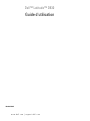 1
1
-
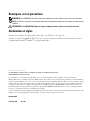 2
2
-
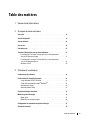 3
3
-
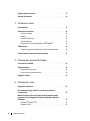 4
4
-
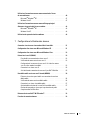 5
5
-
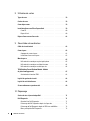 6
6
-
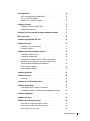 7
7
-
 8
8
-
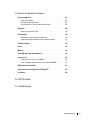 9
9
-
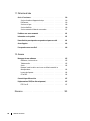 10
10
-
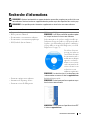 11
11
-
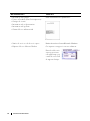 12
12
-
 13
13
-
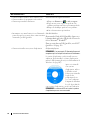 14
14
-
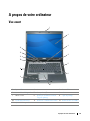 15
15
-
 16
16
-
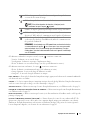 17
17
-
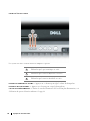 18
18
-
 19
19
-
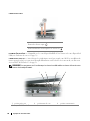 20
20
-
 21
21
-
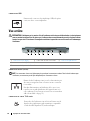 22
22
-
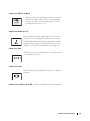 23
23
-
 24
24
-
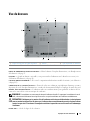 25
25
-
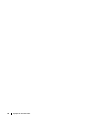 26
26
-
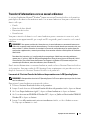 27
27
-
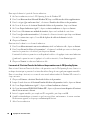 28
28
-
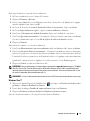 29
29
-
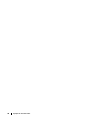 30
30
-
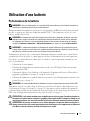 31
31
-
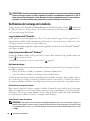 32
32
-
 33
33
-
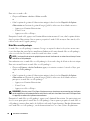 34
34
-
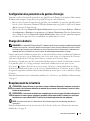 35
35
-
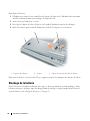 36
36
-
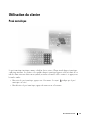 37
37
-
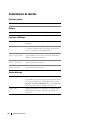 38
38
-
 39
39
-
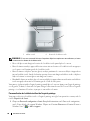 40
40
-
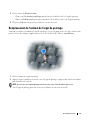 41
41
-
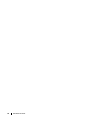 42
42
-
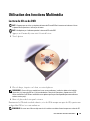 43
43
-
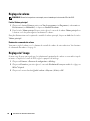 44
44
-
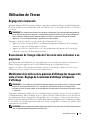 45
45
-
 46
46
-
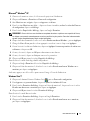 47
47
-
 48
48
-
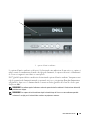 49
49
-
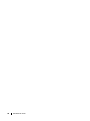 50
50
-
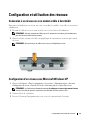 51
51
-
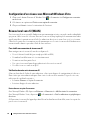 52
52
-
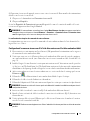 53
53
-
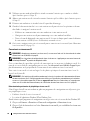 54
54
-
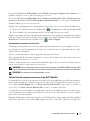 55
55
-
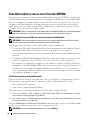 56
56
-
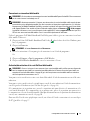 57
57
-
 58
58
-
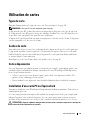 59
59
-
 60
60
-
 61
61
-
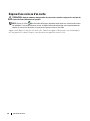 62
62
-
 63
63
-
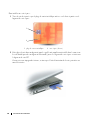 64
64
-
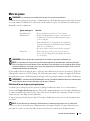 65
65
-
 66
66
-
 67
67
-
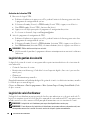 68
68
-
 69
69
-
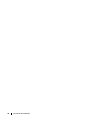 70
70
-
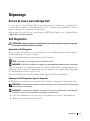 71
71
-
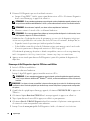 72
72
-
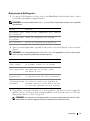 73
73
-
 74
74
-
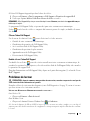 75
75
-
 76
76
-
 77
77
-
 78
78
-
 79
79
-
 80
80
-
 81
81
-
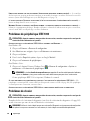 82
82
-
 83
83
-
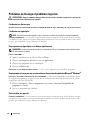 84
84
-
 85
85
-
 86
86
-
 87
87
-
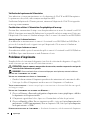 88
88
-
 89
89
-
 90
90
-
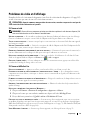 91
91
-
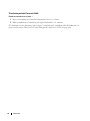 92
92
-
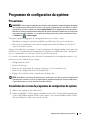 93
93
-
 94
94
-
 95
95
-
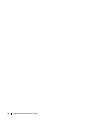 96
96
-
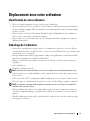 97
97
-
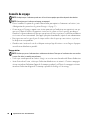 98
98
-
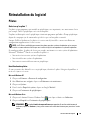 99
99
-
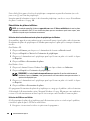 100
100
-
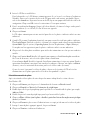 101
101
-
 102
102
-
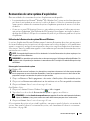 103
103
-
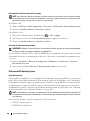 104
104
-
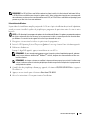 105
105
-
 106
106
-
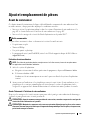 107
107
-
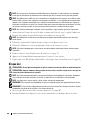 108
108
-
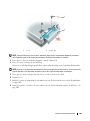 109
109
-
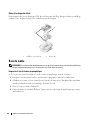 110
110
-
 111
111
-
 112
112
-
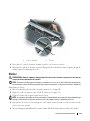 113
113
-
 114
114
-
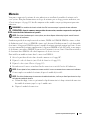 115
115
-
 116
116
-
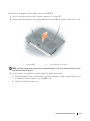 117
117
-
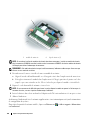 118
118
-
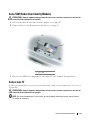 119
119
-
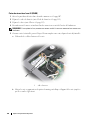 120
120
-
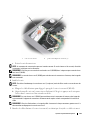 121
121
-
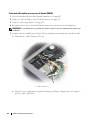 122
122
-
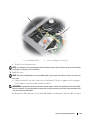 123
123
-
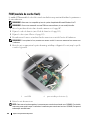 124
124
-
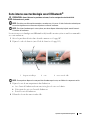 125
125
-
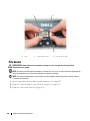 126
126
-
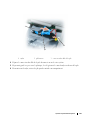 127
127
-
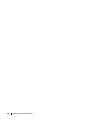 128
128
-
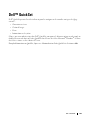 129
129
-
 130
130
-
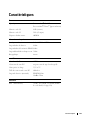 131
131
-
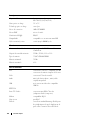 132
132
-
 133
133
-
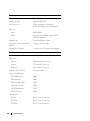 134
134
-
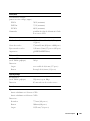 135
135
-
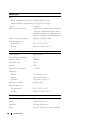 136
136
-
 137
137
-
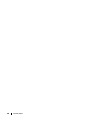 138
138
-
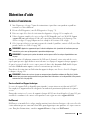 139
139
-
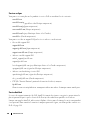 140
140
-
 141
141
-
 142
142
-
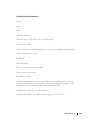 143
143
-
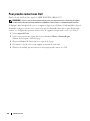 144
144
-
 145
145
-
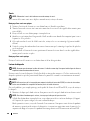 146
146
-
 147
147
-
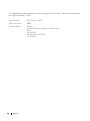 148
148
-
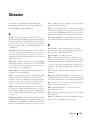 149
149
-
 150
150
-
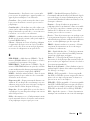 151
151
-
 152
152
-
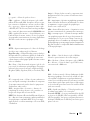 153
153
-
 154
154
-
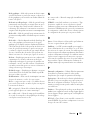 155
155
-
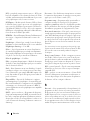 156
156
-
 157
157
-
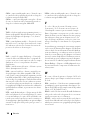 158
158
-
 159
159
-
 160
160
in altre lingue
- français: Dell Latitude D830 Mode d'emploi
- português: Dell Latitude D830 Guia de usuario
Documenti correlati
-
Dell Latitude D430 Manuale del proprietario
-
Dell Latitude D530 Manuale del proprietario
-
Dell Latitude D630 ATG Manuale del proprietario
-
Dell Latitude XT Guida utente
-
Dell Inspiron 1720 Manuale del proprietario
-
Dell Vostro 1400 Manuale del proprietario
-
Dell XPS M1210 Manuale del proprietario
-
Dell Vostro 1500 Manuale del proprietario
-
Dell Inspiron 1520 Manuale del proprietario
-
Dell INSPIRON 1525 Manuale del proprietario